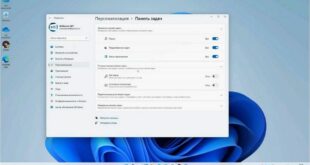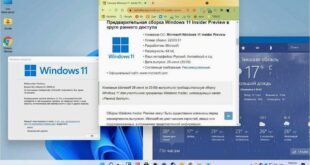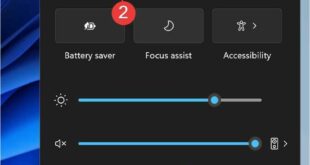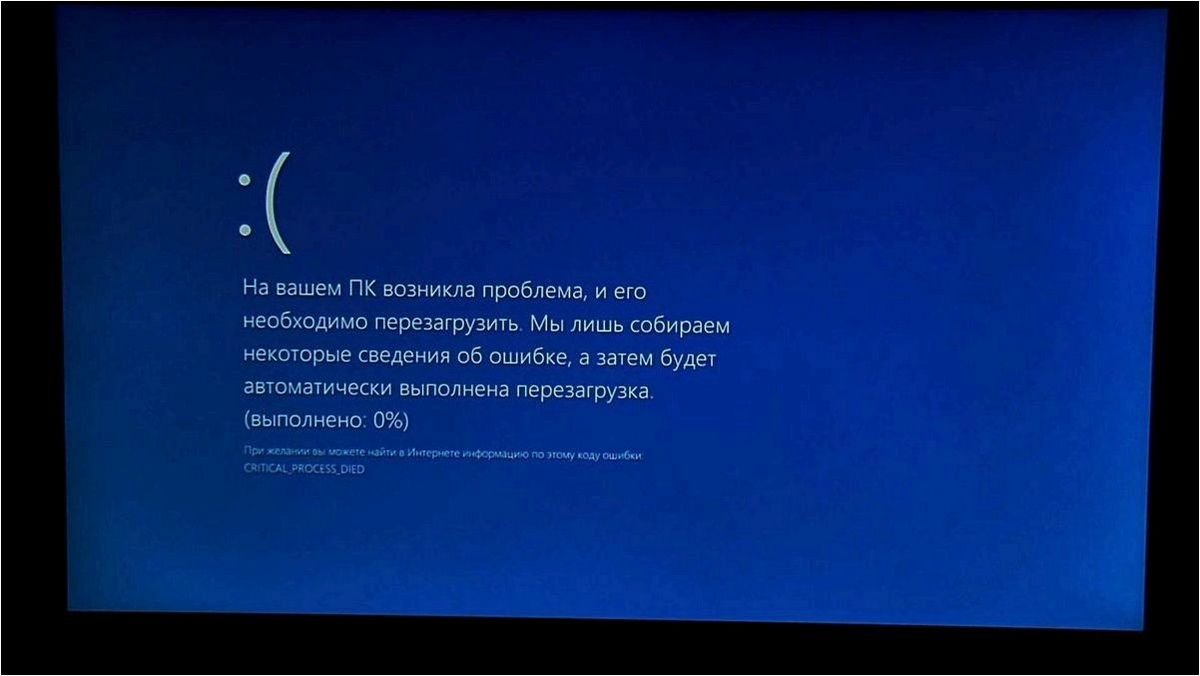
В современном мире, где компьютеры и технологии играют все более важную роль в нашей жизни, существует ряд проблем, которые могут возникнуть в процессе использования электронных устройств. Одной из таких проблем является временное исчезновение изображения на мониторе, когда экран внезапно гаснет на несколько секунд, а затем включается снова. Это может быть довольно раздражающим и неприятным явлением, которое может возникнуть по разным причинам.
Содержание статьи:
Другим фактором, который может вызывать временное исчезновение изображения на мониторе, является проблема с подключением кабелей или портов. Неправильно подключенные или поврежденные кабели могут привести к неполадкам в передаче сигнала и вызывать периодическое отключение монитора. Также, неисправности в портах на компьютере или мониторе могут привести к подобным проблемам.
Влияние настройки энергосбережения на работу дисплея

Режимы энергосбережения
В операционной системе Windows предусмотрены несколько режимов энергосбережения, каждый из которых имеет свои особенности. Наиболее распространенные режимы включают «Сбалансированный», «Высокая производительность» и «Экономия энергии». Каждый режим определяет, какие компоненты компьютера будут отключаться или переходить в спящий режим для экономии энергии.
Однако, некорректные настройки режима энергосбережения могут вызывать проблемы с работой монитора. Например, если выбран режим «Экономия энергии», монитор может переходить в спящий режим через слишком короткий промежуток времени, что приводит к его отключению на несколько секунд. Такое поведение может быть раздражающим и мешать продуктивности пользователя.
Настройка режима энергосбережения
Чтобы избежать проблем с работой монитора, необходимо правильно настроить режим энергосбережения. Для этого можно открыть панель управления и выбрать пункт «Параметры питания». Затем следует выбрать нужный режим энергосбережения и настроить его параметры в соответствии с предпочтениями пользователя.
Читайте также: Смещено изображение на мониторе и способы ее исправления
В наше время компьютеры и операционные системы стали неотъемлемой частью нашей повседневной жизни. Однако, как и любая технология, они могут столкнуться..
Правильная настройка режима энергосбережения позволит предотвратить временное отключение монитора и обеспечить комфортное использование компьютера. Рекомендуется выбирать режим, который соответствует потребностям и предпочтениям пользователя, и настраивать его параметры с учетом конкретной ситуации.
Конфликт драйверов видеокарты и операционной системы
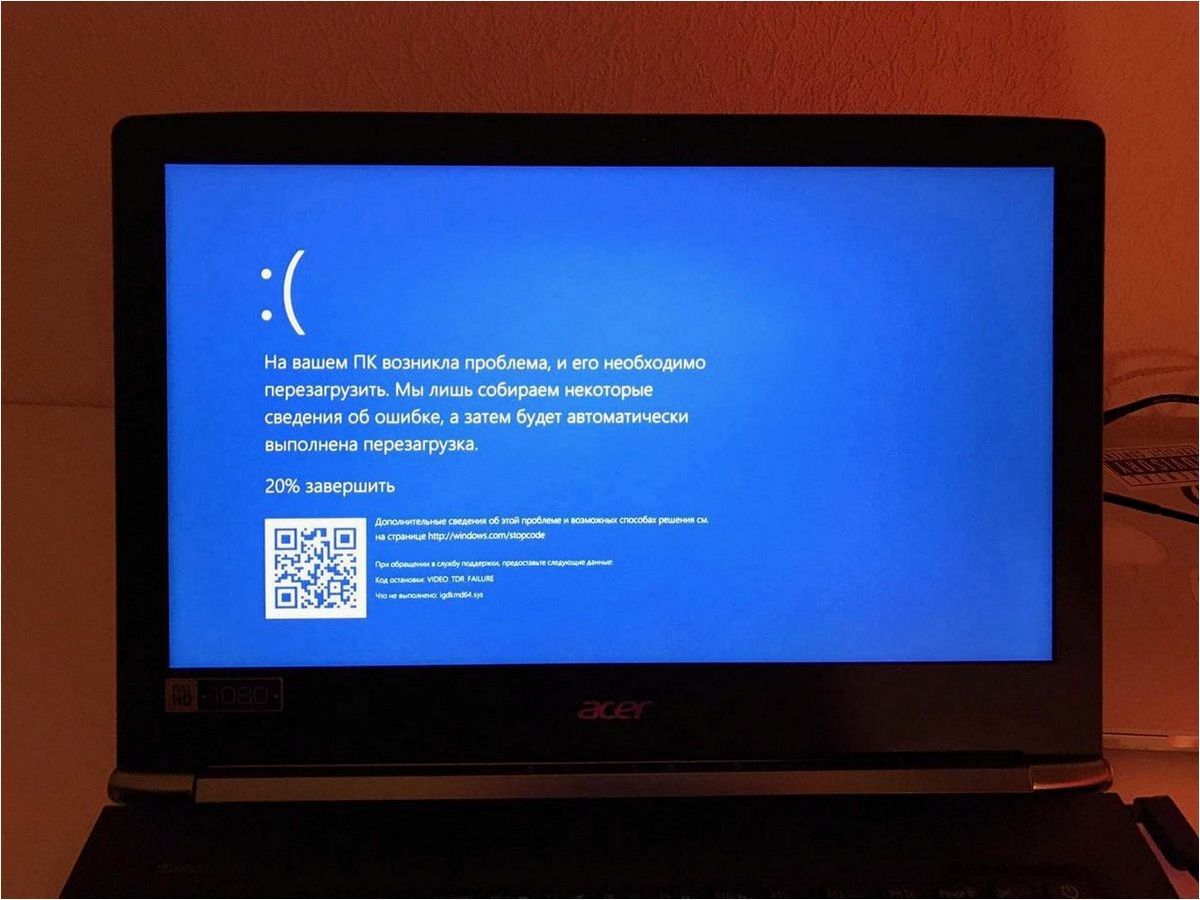
Монитор гаснет на секунду и включается снова
Один из распространенных проблем, с которой сталкиваются пользователи операционной системы Windows 11, связан с возможным конфликтом между драйверами видеокарты и самой операционной системой. Этот конфликт может приводить к периодическому отключению и включению монитора на несколько секунд, что может вызывать дискомфорт и приводить к потере данных во время работы.
Проблема может возникать из-за несовместимости драйверов видеокарты с новой операционной системой Windows 11 или из-за ошибок в самом драйвере. Конфликт может проявляться в виде мерцания экрана, резкого исчезновения изображения или его искажений. В таких случаях необходимо принять меры для устранения проблемы и обеспечения стабильной работы монитора.
- Проверьте наличие обновлений для драйверов видеокарты. Часто производители выпускают новые версии драйверов, исправляющие известные ошибки и улучшающие совместимость с операционной системой. Обновление драйвера может помочь решить проблему с монитором.
- Переустановите драйверы видеокарты. Иногда проблемы могут возникать из-за повреждения или неправильной установки драйверов. Удалите текущие драйверы и установите их заново, следуя инструкциям производителя.
- Проверьте совместимость видеокарты с операционной системой. В некоторых случаях старые видеокарты могут быть несовместимы с новой операционной системой Windows 11. Проверьте на официальном сайте производителя видеокарты, поддерживается ли она Windows 11.
- Обратитесь в службу поддержки. Если ни одно из вышеперечисленных решений не помогло, рекомендуется обратиться в службу поддержки производителя видеокарты или операционной системы. Они смогут предоставить более подробную информацию и помочь решить проблему.
Решение проблемы с конфликтом драйверов видеокарты и операционной системы может потребовать некоторого времени и терпения. Важно следовать инструкциям производителя и не забывать регулярно проверять наличие обновлений для драйверов и операционной системы, чтобы обеспечить стабильную работу монитора и избежать возможных проблем в будущем.
Проблемы с соединением между монитором и видеокартой
Для стабильной работы компьютера и отображения изображения на мониторе необходимо правильное соединение между монитором и видеокартой. Однако иногда возникают проблемы, связанные с кабелем подключения, которые могут привести к временному отключению монитора и его последующему включению. В этом разделе мы рассмотрим возможные причины таких проблем и предложим решения для их исправления.
1. Выбор качественного кабеля
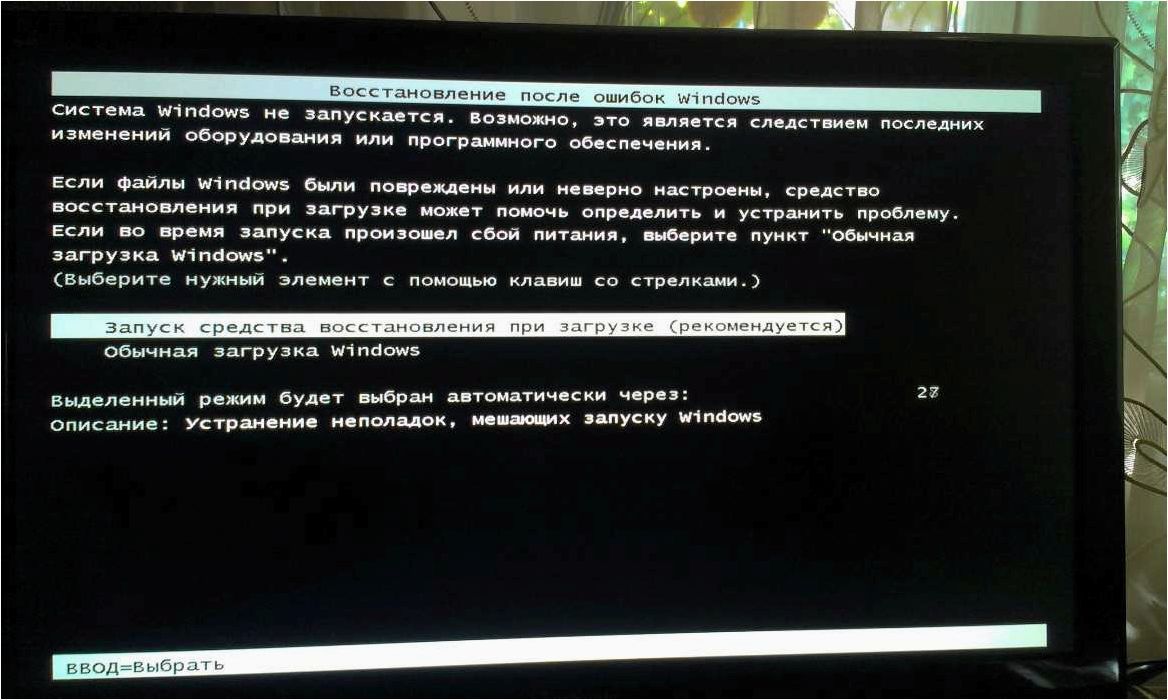
Одной из возможных причин проблем с соединением между монитором и видеокартой может быть использование некачественного кабеля. При выборе кабеля следует обратить внимание на его тип, совместимость с видеокартой и монитором, а также наличие поддержки требуемого разрешения и частоты обновления. Рекомендуется приобретать кабели от надежных производителей, чтобы избежать проблем с соединением.
2. Проверка и замена кабеля
Если монитор периодически отключается и снова включается, необходимо проверить кабель на наличие повреждений. Возможно, кабель был перекручен, перегнут или поврежден в каком-либо другом месте. В таком случае рекомендуется заменить кабель на новый и проверить, решит ли это проблему.
В случае, если проблема с соединением между монитором и видеокартой сохраняется даже после замены кабеля, рекомендуется обратиться к специалисту для более детальной диагностики и решения проблемы.
 Интернет и компьютер Блог о вопросах компьютера и интернета
Интернет и компьютер Блог о вопросах компьютера и интернета